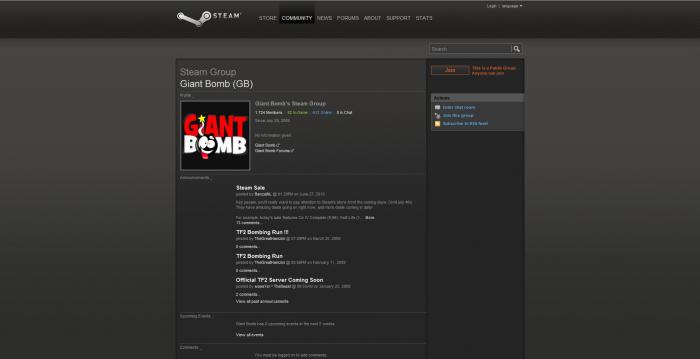Bugün "Steam" in nasıl hakkında konuşacağızÖnbelleğin bütünlüğünü kontrol edin. Bu konu çok ilgili. Yanlış güncellemeler, virüsler, çakışan yazılımlar vb. - tüm bunlar önbellek bütünlüğü ile ilgili sorunlara neden olabilir. Bu hata, sadece lisanslı oyunlar kullanıyorsanız, Steam programı ile kolayca ortadan kaldırılır.
talimat

"Steam" in nasıl konulduğunu ele almakÖnbelleğin bütünlüğünü kontrol etmek için öncelikle bilgisayarınıza uygun yazılımı indirip yüklemeniz gerekir. Bunu daha önce yapmadıysanız. Steam programını resmi web sitesinden indirin. Ardından, kayıt bilgilerinizi girmeniz gerekiyor. Doğru klavye düzenine sahip olduğunuzdan emin olun, Caps Lock etkin değil. Buharı başlat. Programda, şüphelendiğiniz önbellek bütünlüğünde oyunu seçin. "Özellikler" bölümünü açın, "Yerel dosyalar" bölümüne gidin. Sunulan listede "Önbelleğin bütünlüğünü kontrol et" öğesini seçin. Oyunun başlatılamayacağına dair bir mesajınız olması durumunda, önbelleğin tarif edilen şekilde bütünlüğünü kontrol etmelisiniz. Bundan sonra, büyük olasılıkla, program gerekli dosyaları sunucudan indirmeye başlayacaktır.
Manuel temizlik
Bu eylemler kararda yardımcı olmadıysa"Steam" deki önbelleğin bütünlüğünü nasıl kontrol edeceğiniz sorusu ve hala oyunu başlatırken sorun yaşarsanız, clientregistry.blob adlı sistem dosyalarından birini kaldırmayı deneyin. Buhar klasöründe bulunur. Clientregistry.blob dosyasını silmeden önce, sağ fare tuşuyla üzerine tıklayarak nitelikleri kontrol etmelisiniz. Öncelikle "Salt Okunur" un işaretini kaldırın. Daha sonra doğrudan çıkarmaya gidin. Değişikliklerde, Steam uygulaması kapatılmalıdır.
antivirüs

Yukarıda açıklanan yöntem çözmede yardımcı olmalıdır"Steam" deki önbellek bütünlüğünü denetleme sorusu. Uygulamayı yeniden başlatmadan önce, gerekli dosyaların indirilmesi otomatik olarak başlaması gerektiğinden, Ağ bağlantınızın aktif olduğundan emin olun. Oyuna başlarken ortaya çıkan problemler büyük olasılıkla ortadan kalkacaktır. Sorun devam ederse, Truva atları ve diğer virüsler için kapsamlı bir bilgisayar taraması yapın. Ayrıca önceki tarih değişikliklerine geri dönebilirsiniz. Oyunlarınızdaki tasarrufları yedeklemeyi ihmal etmeyin. Artık "Steam" deki önbellek bütünlüğünü nasıl kontrol edeceğinizi biliyorsunuz. Hizmetin kendisi birçok farklı işlev gerçekleştirir. Bunlar arasında aktivasyon, internet üzerinden uygulama indirme, otomatik güncelleme ve haberler.